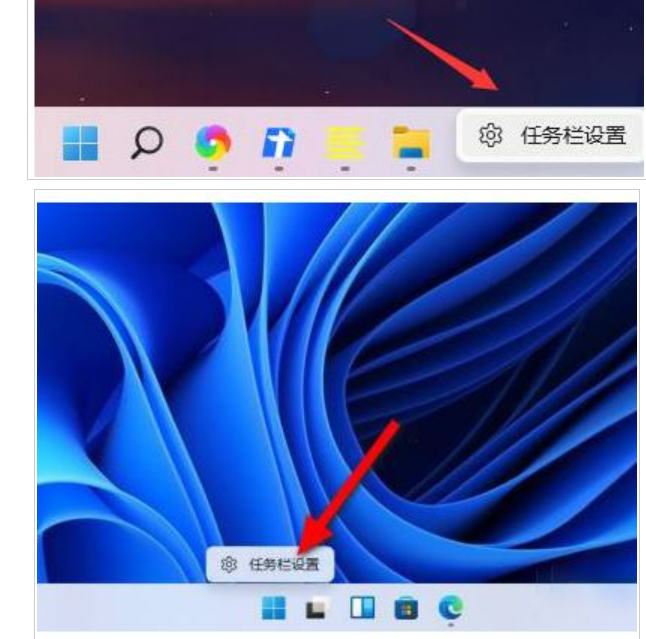简介:
随着科技的进步,Windows 11作为最新的操作系统受到了广泛关注并迅速普及。许多科技爱好者和电脑手机新手们都期望通过优化系统性能,获得更优质的电脑体验。在本文中,我们将介绍五个优化Windows 11性能的必备技巧,帮助你更高效地使用你的电脑。

工具原料:
系统版本:Windows 11 Pro (2023) 22H2
品牌型号:联想(Lenovo) ThinkPad X1 Carbon 2022款;华为(Huawei) MateBook X Pro 2022款
软件版本:Windows 11自带工具及第三方优化软件(例如CCleaner 5.87)
一、优化启动项和后台进程
许多应用程序会在启动时自动运行,这不仅浪费系统资源,还会拖慢开机速度。通过优化启动项和后台进程,可以显著提升系统性能。
1、打开任务管理器,通过右键选择“任务管理器”,或使用快捷键Ctrl Shift Esc。
2、选择“启动”选项卡,右键点击不必要的启动项,选择“禁用”。
3、定期检查后台进程,关闭不必要占用资源的程序。
例如,某用户使用华为MateBook X Pro 2022款,通过禁用不必要的启动项,加快了开机速度,减少系统资源占用,明显提升了使用体验。
二、调整电源计划
电源计划会影响系统的性能表现,通过调整电源计划,可以在不同的使用场景下获得更好的性能表现或续航。
1、打开控制面板,选择“硬件和声音”,点击“电源选项”。
2、选择“高性能”电源计划,可以充分利用硬件性能。不过,如果你希望延长电池续航,可以选择“平衡”或“节能”电源计划。
例如,联想ThinkPad X1 Carbon用户选择“高性能”电源计划后,在处理大量数据和进行开发工作时,系统响应更快,效率明显提高。
Win11玩LOL兼容吗?全面解析兼容性及优化建议
Windows 11已经经过优化,可以兼容《英雄联盟》(LOL)。大多数用户在升级后,游戏运行顺畅,体验良好。确保更新显卡驱动和系统补丁,能进一步提升性能和稳定性,畅享游戏乐趣。
三、清理磁盘和优化存储
磁盘中的垃圾文件会占用宝贵的存储空间,影响电脑性能。定期清理磁盘和优化存储,可以释放更多可用空间,提升系统运行速度。
1、使用Windows自带的磁盘清理工具。
2、定期清理浏览器缓存和临时文件。
3、使用第三方优化软件,如CCleaner,可以更深入地清理系统垃圾。
曾有一位客户通过上述方法清理了其MateBook X Pro中的17GB垃圾文件,使得系统更加干净,运行也更加流畅。
四、禁用不必要的系统功能和特效
Windows 11引入了许多新的视觉特效和系统功能,但有些功能和特效会占用系统资源,影响性能。禁用不必要的系统功能和特效,可以释放更多系统资源。
1、右键点击“此电脑”,选择“属性”,点击“高级系统设置”。
2、在“高级”选项卡中,点击“设置”按钮,在性能选项中选择“调整为最佳性能”,或手动取消不必要的特效选项。
3、禁用不常用的系统功能,例如“快速启动”、“透明效果”等。
例如,某科技爱好者通过禁用透明效果和快速启动,发现系统稳定性和响应速度显著提升。
五、定期更新系统和驱动程序
Windows 11和硬件驱动程序的更新,通常包括性能优化和安全补丁。定期更新系统和驱动程序,可以确保系统保持最佳状态,并获得最新的安全和性能改进。
1、通过设置中的“Windows更新”检查并安装最新的系统更新。
2、访问电脑品牌官网,下载并安装最新驱动程序。
例如,某用户通过定期更新联想ThinkPad X1 Carbon的驱动程序和Windows 11系统,不但解决了一些小问题,还体验到了最新功能和性能提升。
内容延伸:
在掌握上述五个优化技巧后,你可以深入了解更多相关知识。例如,探索Windows 11的更多高效使用方法,如提升生产力的快捷键、技巧等;学习硬件升级的相关内容,如升级内存和存储,对于进一步提升电脑性能有帮助;关注微软官方发布的最新Windows 11功能更新与开发者专栏,随时掌握第一手资讯,从而更好地利用新功能,优化电脑性能。
总结:
通过本文介绍的五个必备技巧,你可以显著优化Windows 11的系统性能。无论是禁用不必要的启动项和后台进程,调整电源计划,清理磁盘,禁用不必要的系统功能和特效,还是定期更新系统和驱动程序,这些方法都能为你的电脑带来明显的性能提升。希望本文能帮助你更高效地使用你的电脑,获得更好的使用体验。
以上就是电脑技术教程《Win11下优化性能的五个必备技巧》的全部内容,由下载火资源网整理发布,关注我们每日分享Win12、win11、win10、win7、Win XP等系统使用技巧!戴尔win11如何进入安全模式?详细操作步骤指南
了解如何在戴尔电脑上通过Win11进入安全模式,保障系统安全。按住Shift重启或利用设置菜单进行配置,指导详细步骤确保您的设备在需要时能安全启动,为专业用户提供快捷方案。